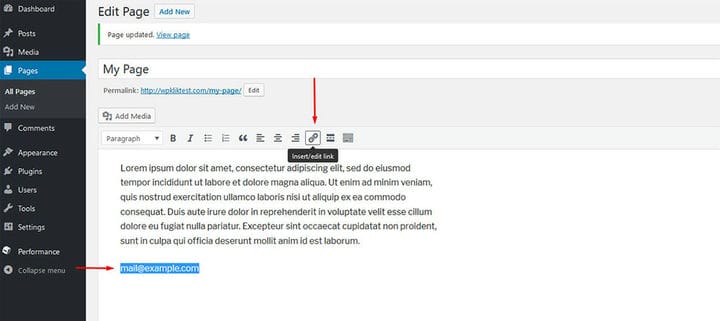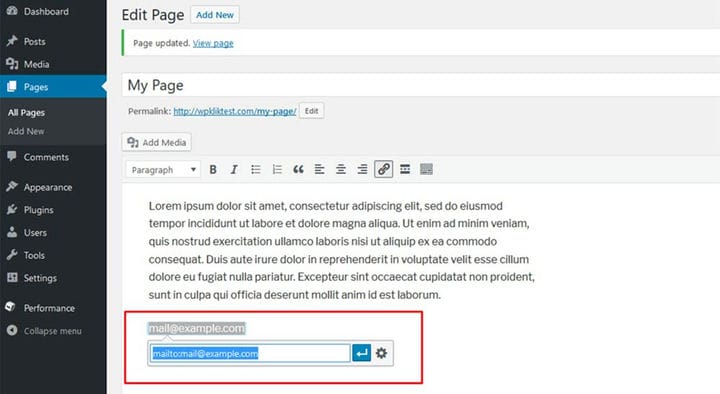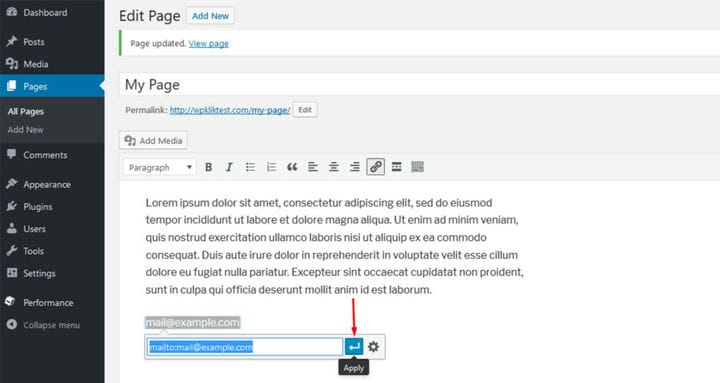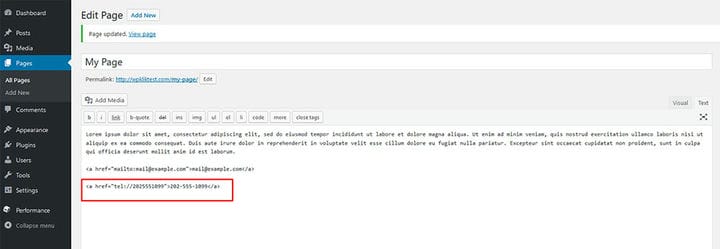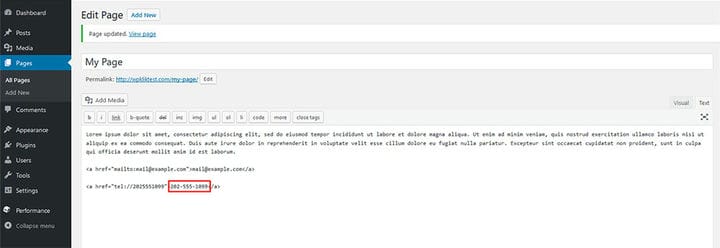Como adicionar links de e-mail e número de telefone no WordPress
Se você planeja montar um negócio online ou uma loja virtual, será necessário adicionar links de e-mail e telefone à sua página. Ao fazer isso, seus futuros clientes poderão contatá-lo com apenas um clique no link que você forneceu para eles. Por outro lado, você pode adicionar o formulário de contato especial que o ajudará a se comunicar com seus visitantes de forma profissional, rápida e segura. Para isso, você sempre pode recorrer a plugins práticos de formulário de contato do WordPress.
Tenha em mente que configurar seus detalhes de contato no WordPress não é uma tarefa difícil. Neste tutorial, mostraremos como adicionar facilmente links de e-mail e telefone em sua página do WordPress.
Adicionando um link de e-mail
O processo para adicionar um link de e-mail é o mesmo que adicionar qualquer outro link no WordPress. Portanto, primeiro você deve encontrar um local em sua página onde deseja inserir o link do seu e-mail e digitar o texto que deseja vincular. Este texto pode ser apenas seu endereço de e-mail, ou pode conter uma mensagem como ‘envie-nos um e-mail aqui’, ou algo nesse sentido. Em seguida, selecione seu texto e clique na opção Inserir/editar link.
Depois de fazer isso, uma caixa aparecerá onde você digitará seu endereço de e-mail. Se você já digitou e destacou seu endereço de e-mail real ao clicar no link Inserir/editar, o WordPress adicionará o texto ‘ mailto :’ na caixa automaticamente. Caso contrário, digite mailto: primeiro e adicione seu endereço de e-mail logo em seguida. Certifique-se de que tudo está escrito corretamente e que não há espaços em seu texto.
Quando tiver certeza de que o link do seu endereço de e-mail é o correto, clique na seta azul para aplicar seu link de e-mail.
Por fim, clique no botão Atualizar.
Adicionando um número de telefone
Para vincular seu número de telefone, vá para Visualização de texto em seu editor do WordPress.
Insira o seguinte código ao redor do seu número de telefone (mais uma vez, não deve haver espaços ou traços):
<a href="tel://yourphonenumber"> seu-número de telefone
Esta parte mostra como seu número de telefone aparecerá em seu site ao vivo.
Aqui você pode digitar seu número de telefone ou adicionar algo mais geral, como ‘ligue para nós’.
Quando terminar, certifique-se de atualizar sua página.
Por fim, volte para a visualização Visual. Lá você verá que seu número de telefone está vinculado.
É assim que você adiciona links de e-mail e telefone ao WordPress. Se você colocá-los em algum lugar visível em sua página, seus visitantes poderão alcançá-lo rapidamente!
Esperamos que você tenha achado este artigo útil. Se você gostou, não deixe de conferir alguns desses artigos também!